カメラのシャッター音を削除する
-
Tenorshare 4MeKeyを起動する
はじめに、Tenorshare 4MeKeyをダウンロード・インストールすると、メインインターフェースに3つの選択肢が表示されます。画面下部右側の「カメラの音を消す」を選択してください。
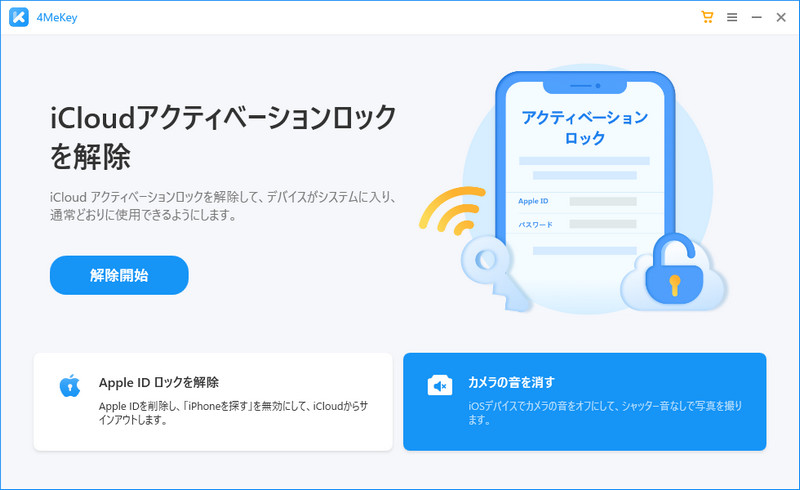
続いて、この機能によってデバイスは脱獄状態になることについて、プログラムが説明を表示します。以下の内容の警告なので、しっかりと目を通すようにしてください。
1、「カメラの音を消す」機能を使う時には複数のデバイスを接続しないでください。また、少なくともデバイスの充電が70%以上ある状態を保ってください。
2、Tenorshare 4MeKeyの免責事項を読み、潜在的なリスクについて理解しておいてください。
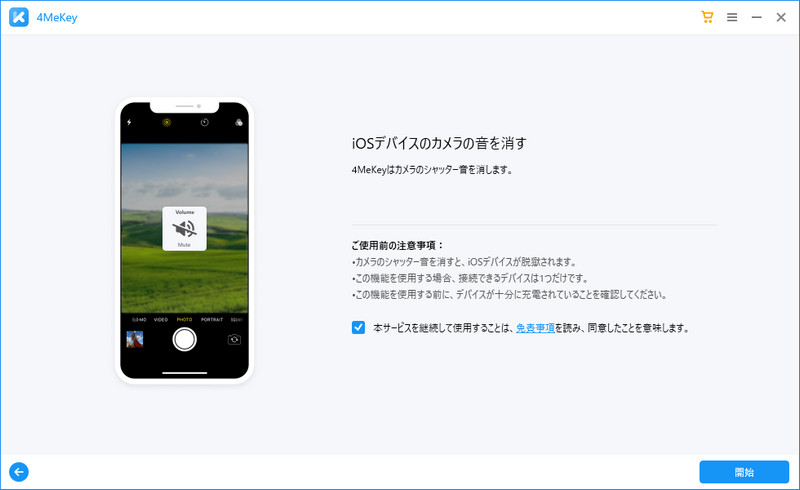
警告を確認したら、デバイスをコンピュータに接続します。デバイスに表示される「信頼」をタップし、プログラムがデバイスにアクセスすることを許可してください。プログラムがデバイスを認識するまで、数秒待ちましょう。
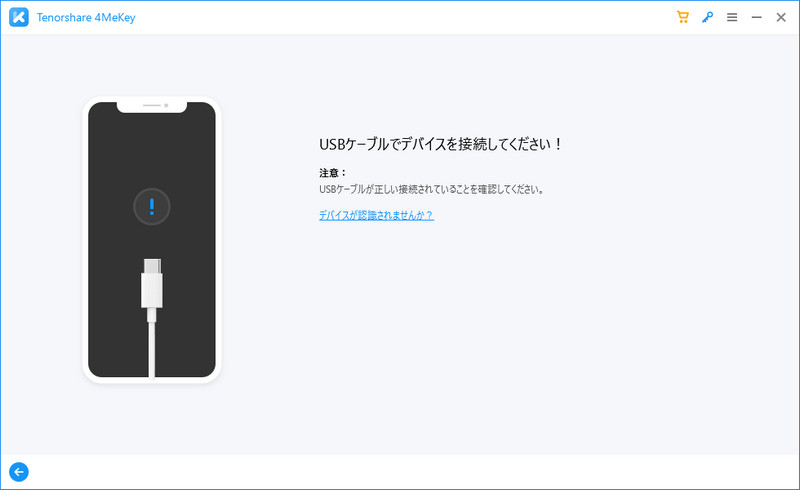
-
お使いのデバイスを脱獄する
デバイスの接続後、プログラムはコンピュータに脱獄ツールをダウンロードし始めます。

さらに、脱獄状況をUSBフラッシュドライブに脱獄環境を構築する必要があります。これによって、デバイスが脱獄しやすくなります。
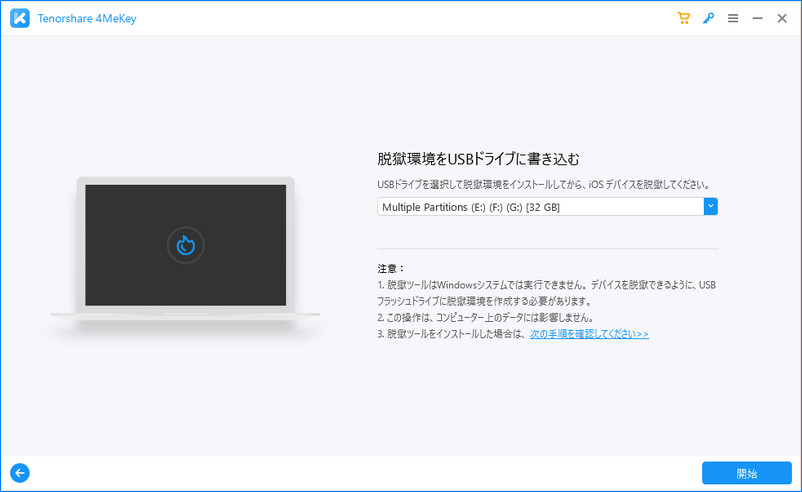
注意点: USBフラッシュドライブに脱獄環境を構築すると、すべてのデータが消去されます。データの入っていないUSBフラッシュドライブ(容量2GB以上)、もしくはバックアップ用のUSBフラッシュドライブを用意してください。
脱獄環境が正常にUSBフラッシュドライブに構築されるまで待ちましょう。完了後、脱獄プロセスを終わらせるため次のステップに進みます。コンピュータのスクリーン上に表示されるQRコードをスキャンし、脱獄方法の詳しいチュートリアルガイド見ながら、進め方のヒントに従ってください。
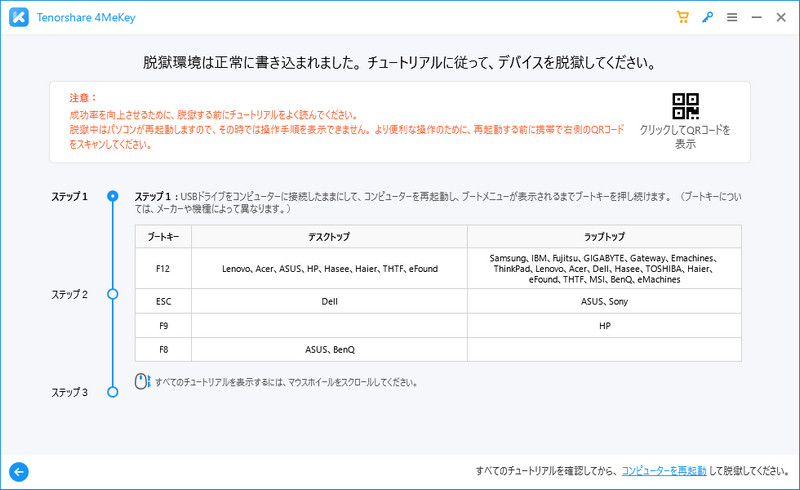
-
カメラの音をオフにする
デバイスの脱獄が完了したら、デバイスに関する全ての詳細な情報が表示されます。デバイス情報を確認し、「消し始める」ボタンをクリックしてください。
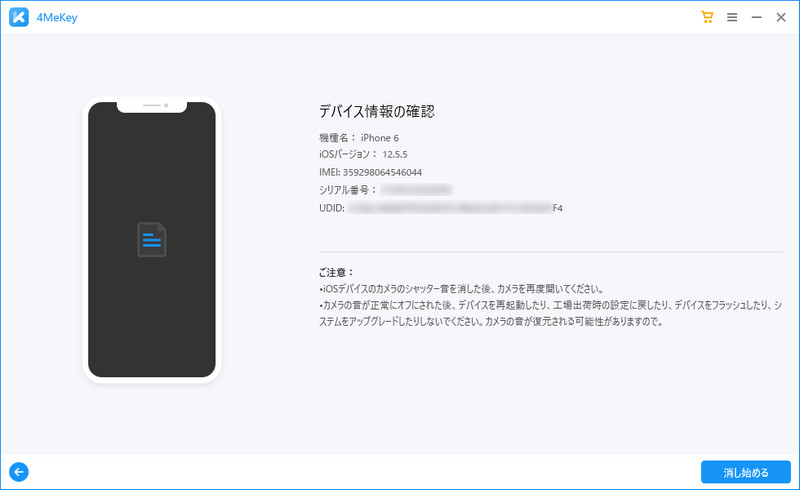
プログラムはiOSデバイスのカメラ音を無効にし始めます。これには通常1〜2分もかかりませんが、しばらくお待ちください。
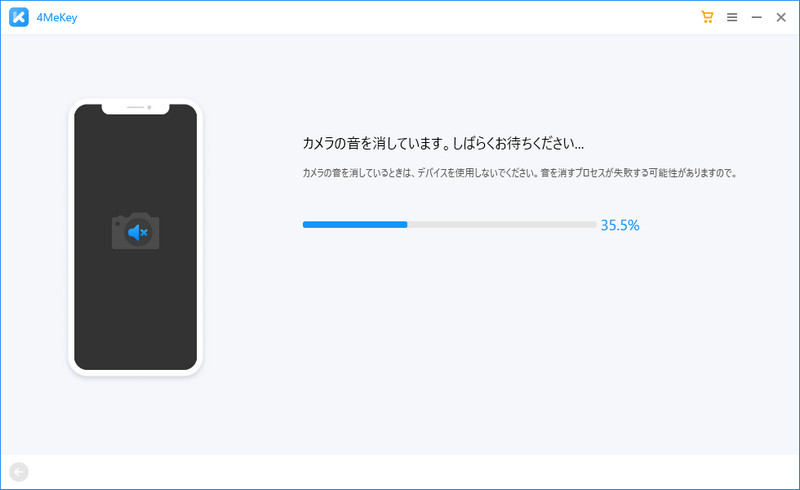
最後、iPhone/iPad/iPod touchのシャッター音がオフになります。カメラアプリを開き、シャッター音が正常に無効になっているかどうかを確認できます。
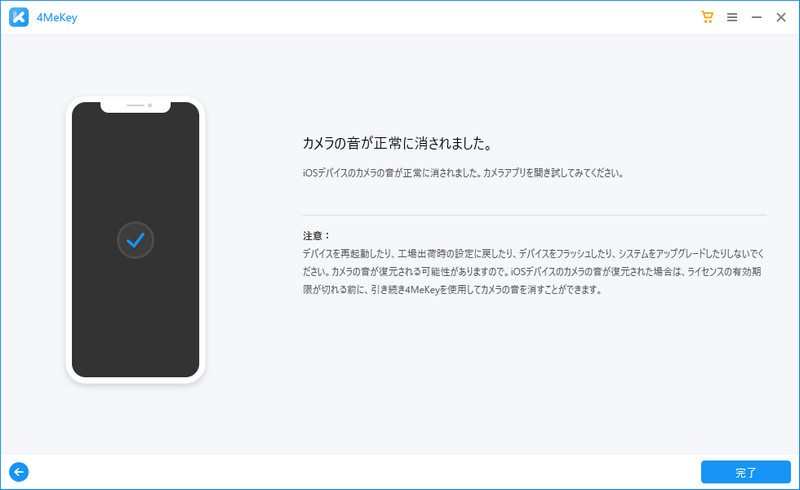
関連する動画:





